- Web templates
- E-commerce Templates
- CMS & Blog Templates
- Facebook Templates
- Website Builders
WordPress讨论设置概述
March 14, 2011
This tutorial will show you 如何管理WordPress评论设置.
评论设置可以通过WordPress管理面板(你的)访问 domain name/wp-admin). 当你进入管理面板时,点击 Settings>Discussion.
Default Article Settings
这些设置是新帖子或页面的默认设置. 但是,您始终可以为每个帖子或页面单独修改它们.
1st Option. 确定您的博客在发布内容时是否会向其他博客发送ping和trackback.
2nd Option. 决定你的WordPress博客是否会接受来自其他博客的ping和trackback.
3rd Option. 设置评论是对帖子和页面启用还是默认禁用.
Note: You can enable comments for pages and posts individually from the post/page editing page (admin panel>Posts / admin panel>Pages)
Other Comment Settings
- 评论作者必须填写姓名和电子邮件 – If the setting is enabled, 您的博客访问者留下评论将被迫留下一个名字和一个有效的电子邮件地址. 否则你的访问者可能会留下匿名评论.
- 用户必须注册并登录才能发表评论 —勾选后,只有登录的用户才能发表评论. 否则,任何访问者都可以留下评论.
- 自动关闭超过__天的文章评论 -此设置用于关闭超过指定天数的帖子或页面上的评论.
- 启用线程(嵌套)注释的深度为__级 -启用此选项以允许访问者回复其他内联/嵌套评论. 当它打开时,可以允许更好的讨论和回应.
- 将注释分成几页,每页有__条注释,默认显示最后的__页 -如果你的帖子/页面有很多评论,你可能想把评论分成页面. 您可以选择为每个评论页面显示多少顶级评论. 您还可以选择在访问者第一次查看评论时默认显示哪个页面.
- 注释应该在每个页面的顶部显示__注释 —该设置允许按升序或降序显示注释.
注意:启用该设置仅适用于 new 注释,因为现有的注释没有任何线程日期. 但是,禁用此设置适用于 all comments.
E-mail Me Whenever
这些选项控制你何时收到关于新评论的通知.
1st Option. 检查是否希望在每次发表评论时通知帖子的作者
2nd Option. 如果启用此功能,则任何时候评论在审核队列中保存时,都将向 website owner email.
Before A Comment Appears
1st Option. If checked, 所有评论都将进入审核,在出现在博客上之前,它们需要得到管理员的批准.
2nd Option. If checked, 任何曾经在博客上发表过评论的访问者都可以通过审核获得免费通行证,只有来自新访问者的评论才会进入审核.
Comment Moderation
- 如果评论包含__或更多链接,则将其保留在队列中 —设置评论可以包含的链接数量. 如果评论包含的链接多于上面的设置,则将其标记为 spam. 如果将其设置为0,则所有评论都将保持适度.
- 当评论的内容中包含这些单词时, name, URL, e-mail, or IP, 它将被保存在适度队列中.
Comment Blacklist
评论黑名单与评论审核列表非常相似, but when something matches here, the comment is marked as spam instead of held for moderation.
Avatars
头像是当你在头像启用的网站上发表评论时,出现在你名字旁边的一个跟着你从一个博客到另一个博客的图像. 在这里,您可以为在您的网站上发表评论的人启用头像的显示.









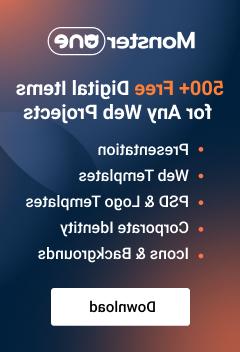




.jpg)
